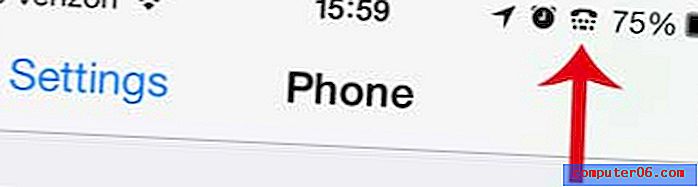Hoe een tabelkolom in Word 2010 te verwijderen
Tabellen zijn effectieve manieren om gegevens te presenteren en ze zijn vrij eenvoudig te gebruiken in Microsoft Word 2010. Maar als u een tabel uit een ander programma importeert of als u structurele wijzigingen in een tabel moet aanbrengen, is het misschien niet meteen duidelijk hoe u doen.
Gelukkig bevat Word 2010 enkele specifieke menu's met opties die de lay-out en ontwerpaspecten van uw tabel behandelen, wat het een relatief eenvoudig proces maakt om een kolom te verwijderen uit een tabel die u in uw document hebt ingevoegd.
Verwijder een kolom uit een tabel in Word 2010
Dit artikel gaat specifiek over het verwijderen van een kolom uit een tabel die u in een Word-document hebt ingevoegd. Als u een kolom die geen deel uitmaakt van een tabel uit een Word-document wilt verwijderen, kunt u dit artikel lezen. Maar als u de structuur van een Word-tabel wijzigt, kunt u onze onderstaande stappen volgen.
Stap 1: Open het document in Word 2010.
Stap 2: Klik in de tabelkolom die u wilt verwijderen. In de onderstaande afbeelding wil ik kolom 5 verwijderen.
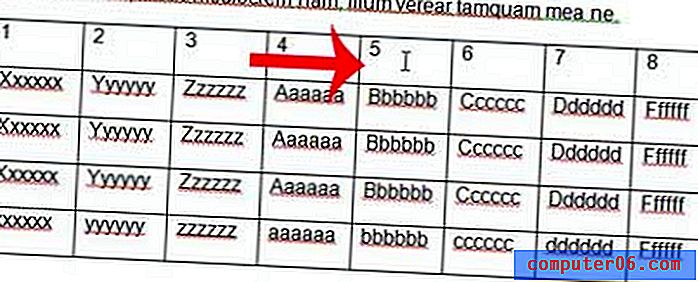
Stap 3: klik op het tabblad Lay-out onder Tabelhulpmiddelen bovenaan het venster.
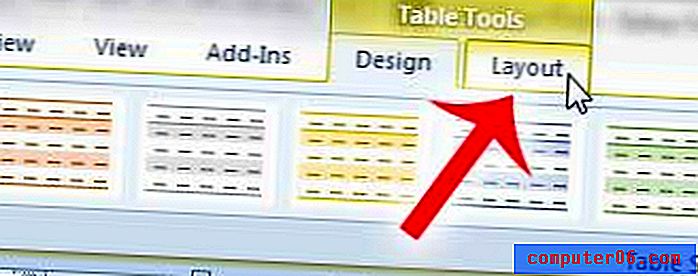
Stap 4: klik op de knop Verwijderen in het lint en klik vervolgens op de optie Kolommen verwijderen .
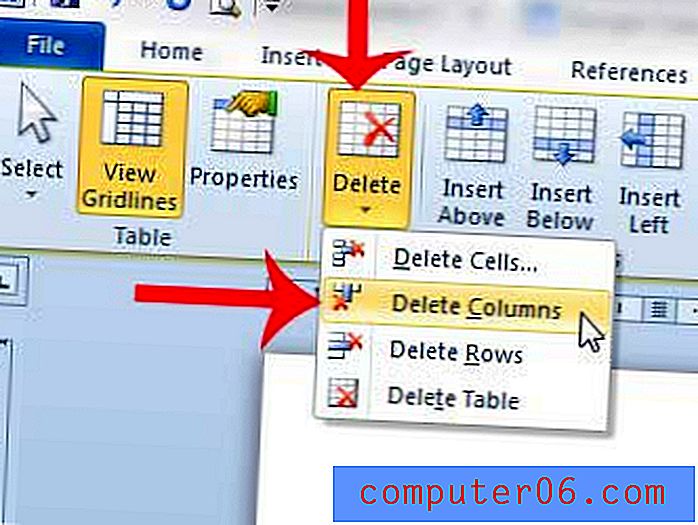
U kunt dit proces herhalen voor alle andere kolommen die u uit uw Word-tabel wilt verwijderen.
Ziet uw tafel er vreemd uit nadat u een paar kolommen heeft verwijderd? Leer hoe u een tabel in Word 2010 kunt centreren om de weergave van een kleinere tabel op de pagina te verbeteren.